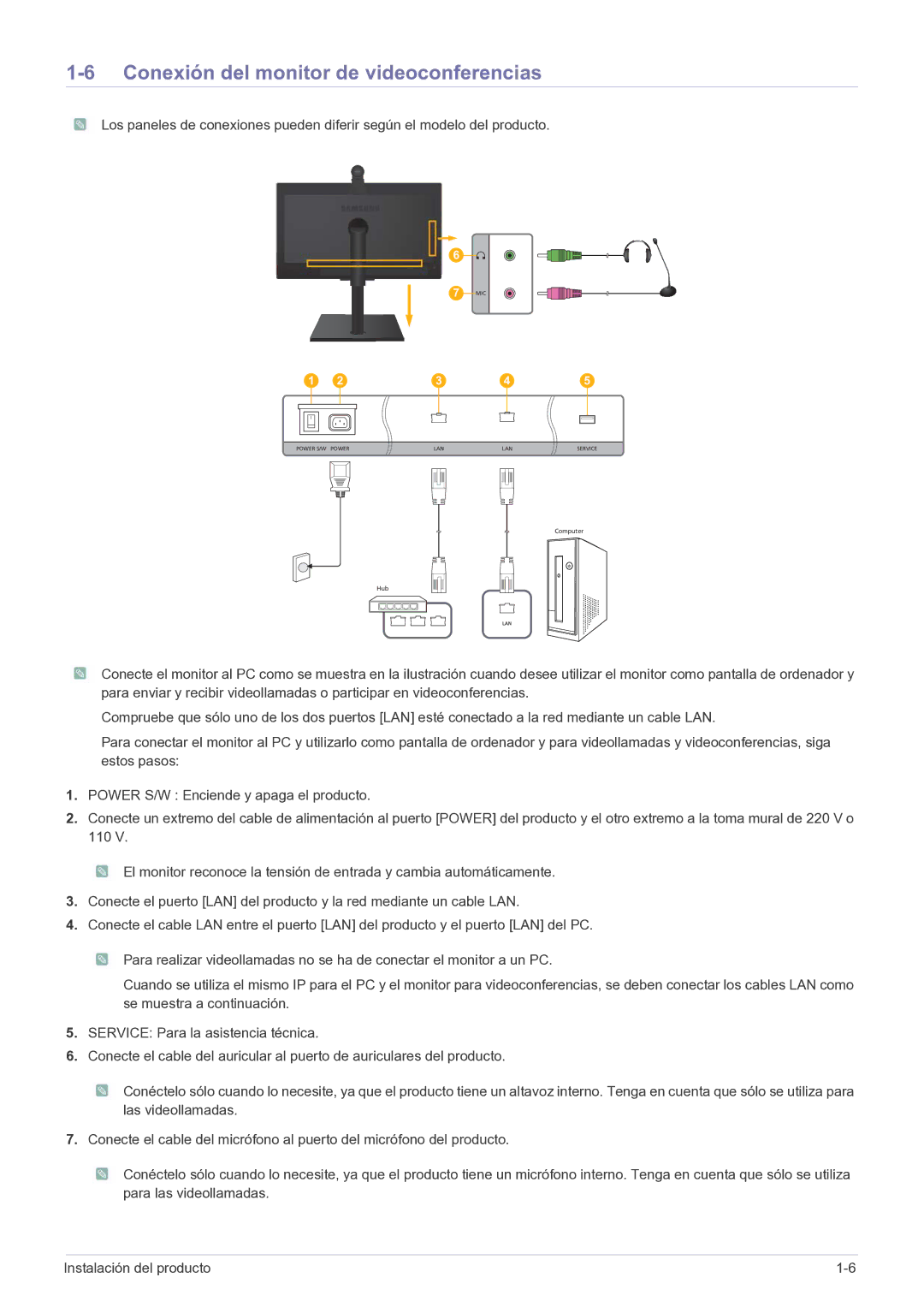LF24VPNLB/EN specifications
The Samsung LF24VPNLB/EN is an impressive addition to the world of display technology, catering to various users, from gamers to professionals seeking a reliable monitor for their work. This 24-inch monitor is designed to deliver exceptional performance, combining cutting-edge features and innovative technologies that enhance the overall viewing experience.One of the standout features of the LF24VPNLB/EN is its Full HD resolution of 1920 x 1080 pixels. This resolution allows for crystal-clear images with vibrant colors and sharp details. Whether you're watching movies, playing video games, or working on graphic design projects, the monitor ensures that visuals are rendered with precision and clarity.
The LF24VPNLB/EN leverages Samsung's advanced VA panel technology, which provides a wide viewing angle and excellent color reproduction. This technology ensures that the display maintains consistent colors and brightness levels, whether viewed from the front or at an angle. This characteristic is particularly advantageous for professionals who require accurate color representation for their work.
In terms of refresh rate, this monitor offers a 75Hz rate, allowing for smoother motion handling compared to standard 60Hz monitors. This makes it an appealing choice for gamers who appreciate enhanced fluidity during fast-paced gameplay. Moreover, the integration of AMD FreeSync technology minimizes screen tearing, providing a seamless gaming experience.
Furthermore, the LF24VPNLB/EN is equipped with multiple connectivity options. It includes HDMI and VGA ports, making it compatible with a wide range of devices, from laptops and desktops to gaming consoles. This versatility ensures that users can easily connect their devices without the need for additional adapters.
Another crucial aspect is the monitor's design. It features slim bezels, which not only create a more immersive viewing experience but also allow for a stylish addition to any workspace. The monitor is also designed with user comfort in mind, boasting flicker-free technology and a blue light filter that reduces eye strain during prolonged usage.
In conclusion, the Samsung LF24VPNLB/EN stands out as a well-rounded monitor that caters to various needs. With its Full HD resolution, advanced VA panel technology, and gamer-friendly features, it appeals to a broad audience. Whether you’re a gamer, a professional designer, or simply someone who appreciates high-quality visual content, this monitor is worthy of consideration. Its blend of performance, comfort, and style makes it a valuable choice for any setup.